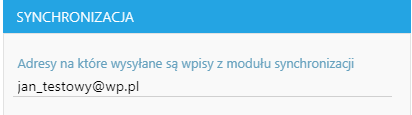Pulpit synchronizacji to narzędzie pozwalające kontrolować błędy synchronizacji.
Aby mieć dostęp do pulpitu synchronizacji, trzeba mieć uprawnienie na operatorze:
(Ustawienia>Uprawnienia operatorów>Profile ustawień> np. „Kierownik magazynu”> w sekcji Zarządzanie\Inne uprawnienia)
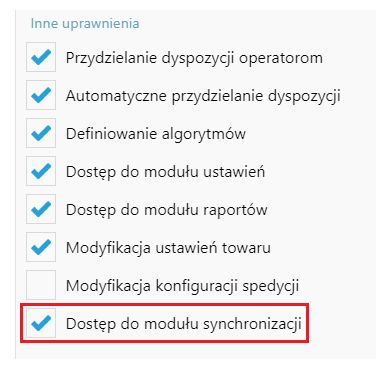
Po nadaniu uprawnienia, w menu głównym pojawia się dodatkowa zakładka „Synchronizacja”:

W prawym górnym rogu znajduje się ikona ![]() , pozwalająca filtrować komunikaty po statusie:
, pozwalająca filtrować komunikaty po statusie:
- Ukończona
 (wiadomość przeszła pomyślnie synchronizację),
(wiadomość przeszła pomyślnie synchronizację), - nowa
 (została dodana nowa wiadomość do kolejki),
(została dodana nowa wiadomość do kolejki), - pobrana
 (wiadomość została pobrana),
(wiadomość została pobrana), - błąd
 (błąd w usłudze synchronizacji),
(błąd w usłudze synchronizacji), - oczekuje
 (wiadomość oczekuje na synchronizację),
(wiadomość oczekuje na synchronizację), - ukończona częściowo
 (wiadomość nie przeszła synchronizacji w całości),
(wiadomość nie przeszła synchronizacji w całości), - odrzucona
 (wiadomość nie będzie przetwarzana przez usługę).
(wiadomość nie będzie przetwarzana przez usługę).
Po zmianie w filtrze, ikona odświeżenia ![]() zmienia się na
zmienia się na ![]() , co oznacza, że należy kliknąć ikonę odświeżenia, aby zobaczyć przefiltrowane wyniki.
, co oznacza, że należy kliknąć ikonę odświeżenia, aby zobaczyć przefiltrowane wyniki.
Błędy w kolejce podświetlane są na czerwono:
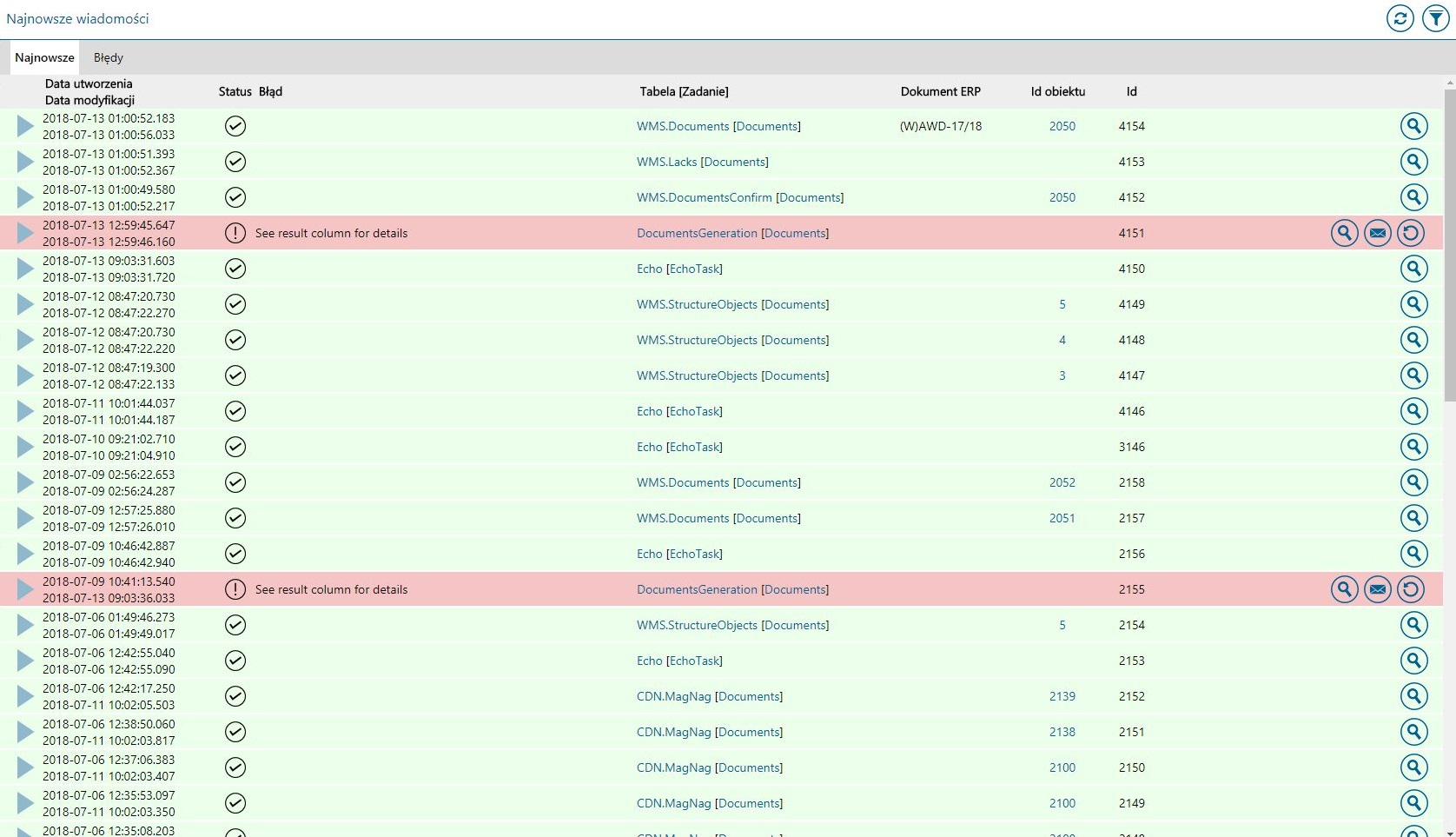
W przypadku błędu do wyboru są trzy ikony:
 – pozwala na podejrzenie detali:
– pozwala na podejrzenie detali:
 – pozwala na wysłanie wiadomości email z błędem do wskazanej w opcjach osoby (otwiera się domyślny klient pocztowy). Ustawianie osoby kontaktowej opisane zostało poniżej.
– pozwala na wysłanie wiadomości email z błędem do wskazanej w opcjach osoby (otwiera się domyślny klient pocztowy). Ustawianie osoby kontaktowej opisane zostało poniżej.
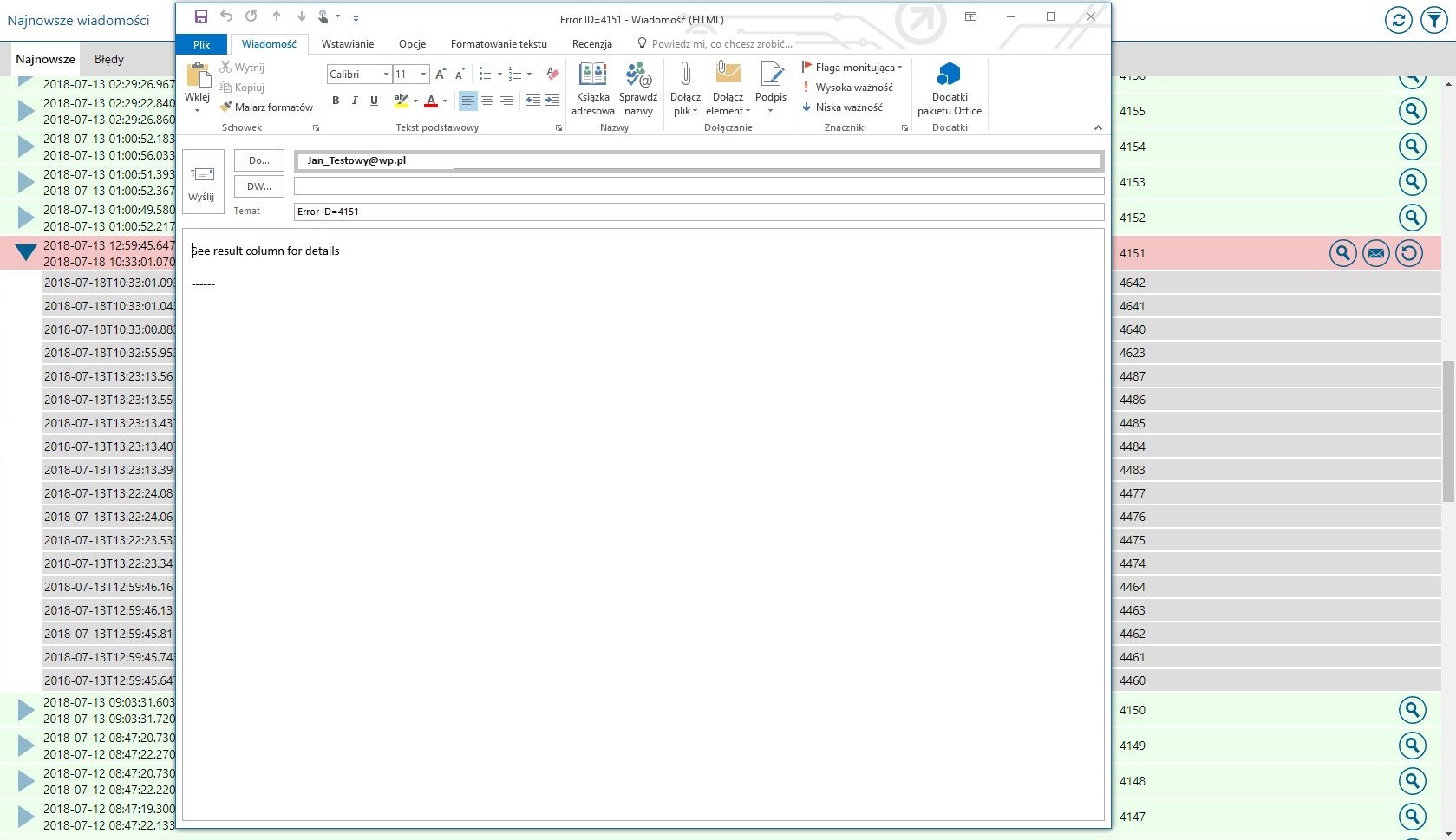
 – pozwala na ponowną próbę synchronizacji komunikatu z błędem
– pozwala na ponowną próbę synchronizacji komunikatu z błędem
Ponadto od wersji Comarch WMS 2024.1 istnieje możliwość odrzucenia komunikatu (oznaczonej jako błąd), tak aby nie były podejmowane kolejne próby synchronizacji danego komunikatu. W tym celu należy zaznaczyć dany komunikat synchronizacji na liście komunikatów (najnowszych lub błędnych) i wybrać ikonę ![]() .
.
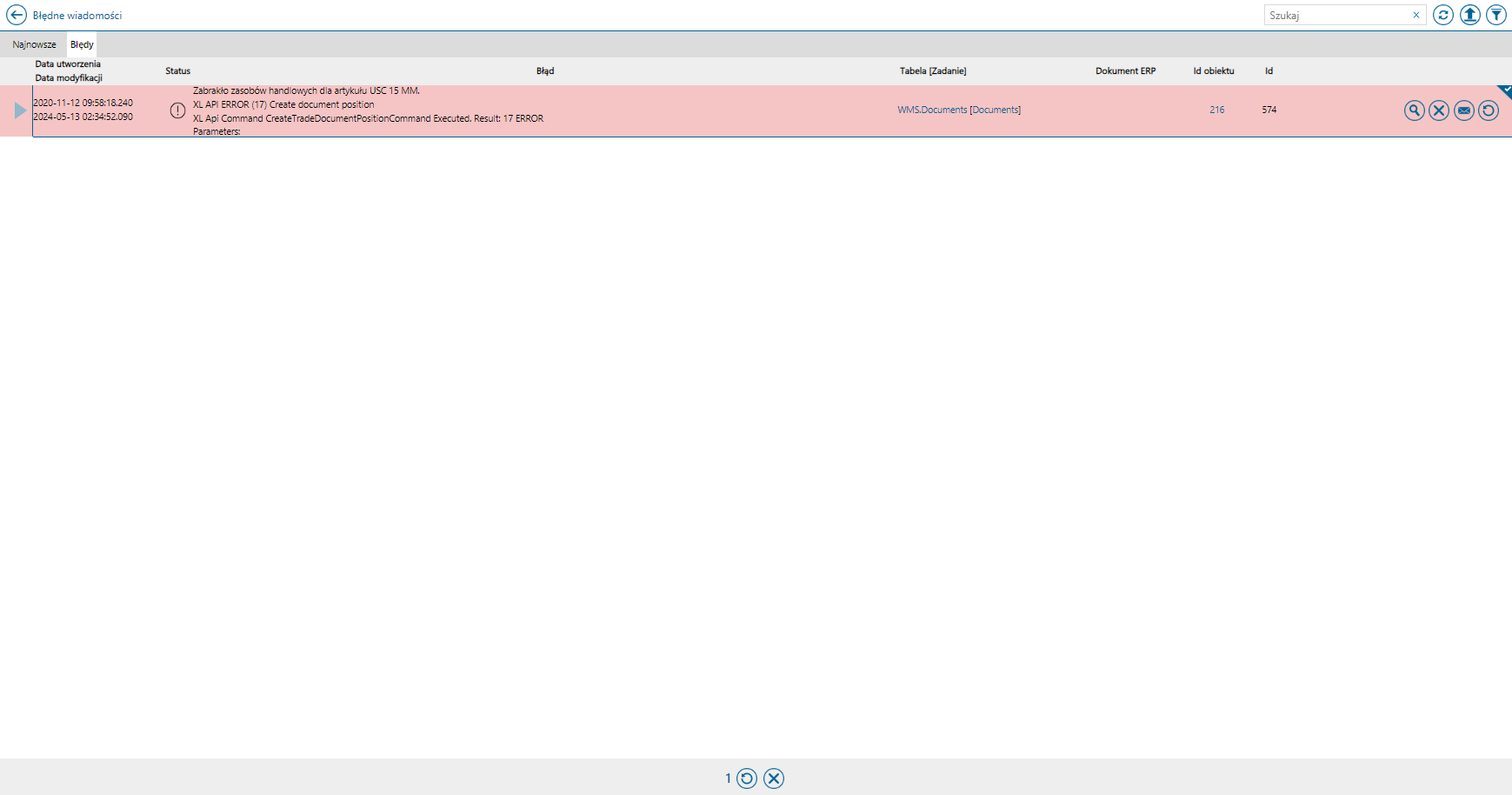
Po jej wybraniu, pojawi się komunikat ostrzegawczy informujący o możliwości powstania nieodwracalnych błędów w systemie. Po wybraniu Tak zmieni się status wiadomości z błędem na odrzuconą (w tabeli WMS.Queue zostanie ustawiony Status=9), komunikat nie będzie brany pod uwagę przy kolejnych próbach synchronizacji.
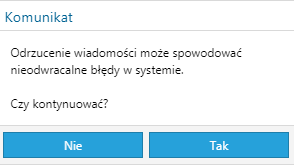

Wybierając ikonę ![]() można rozwinąć historie synchronizacji:
można rozwinąć historie synchronizacji:
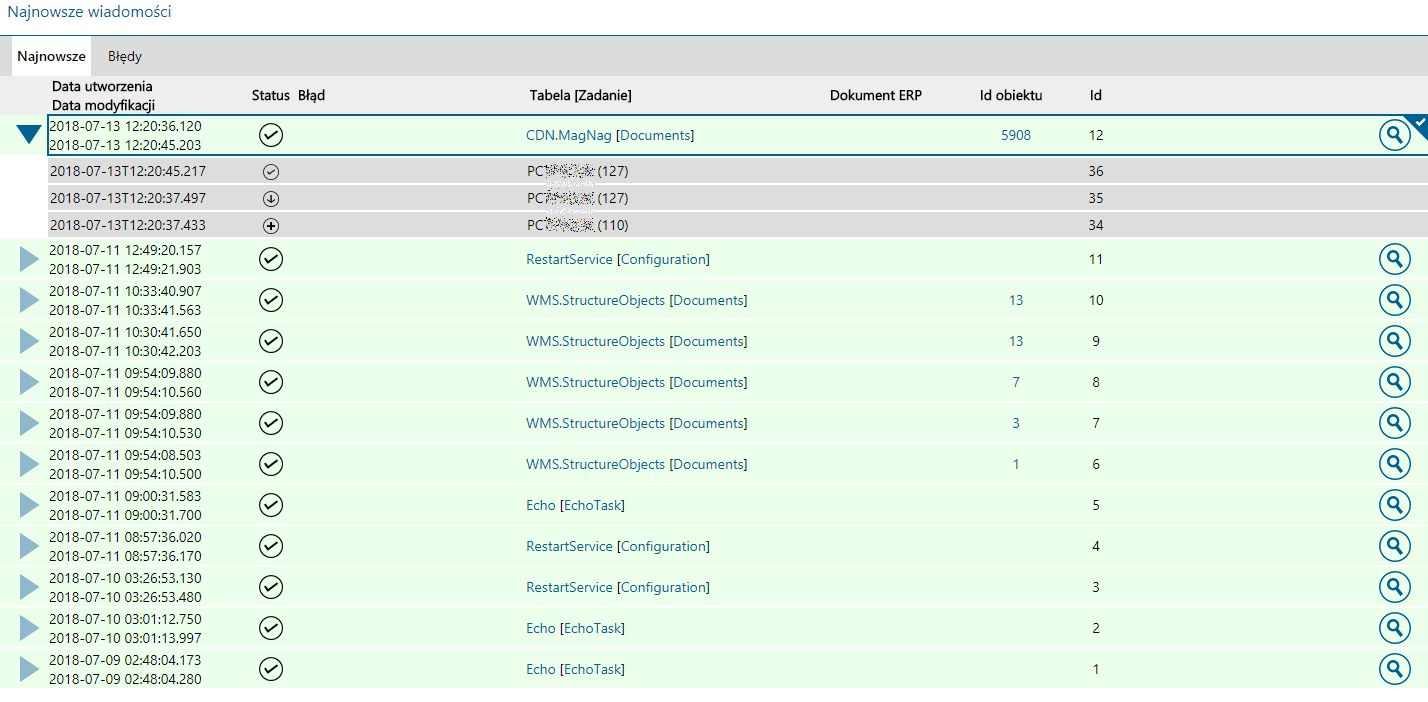
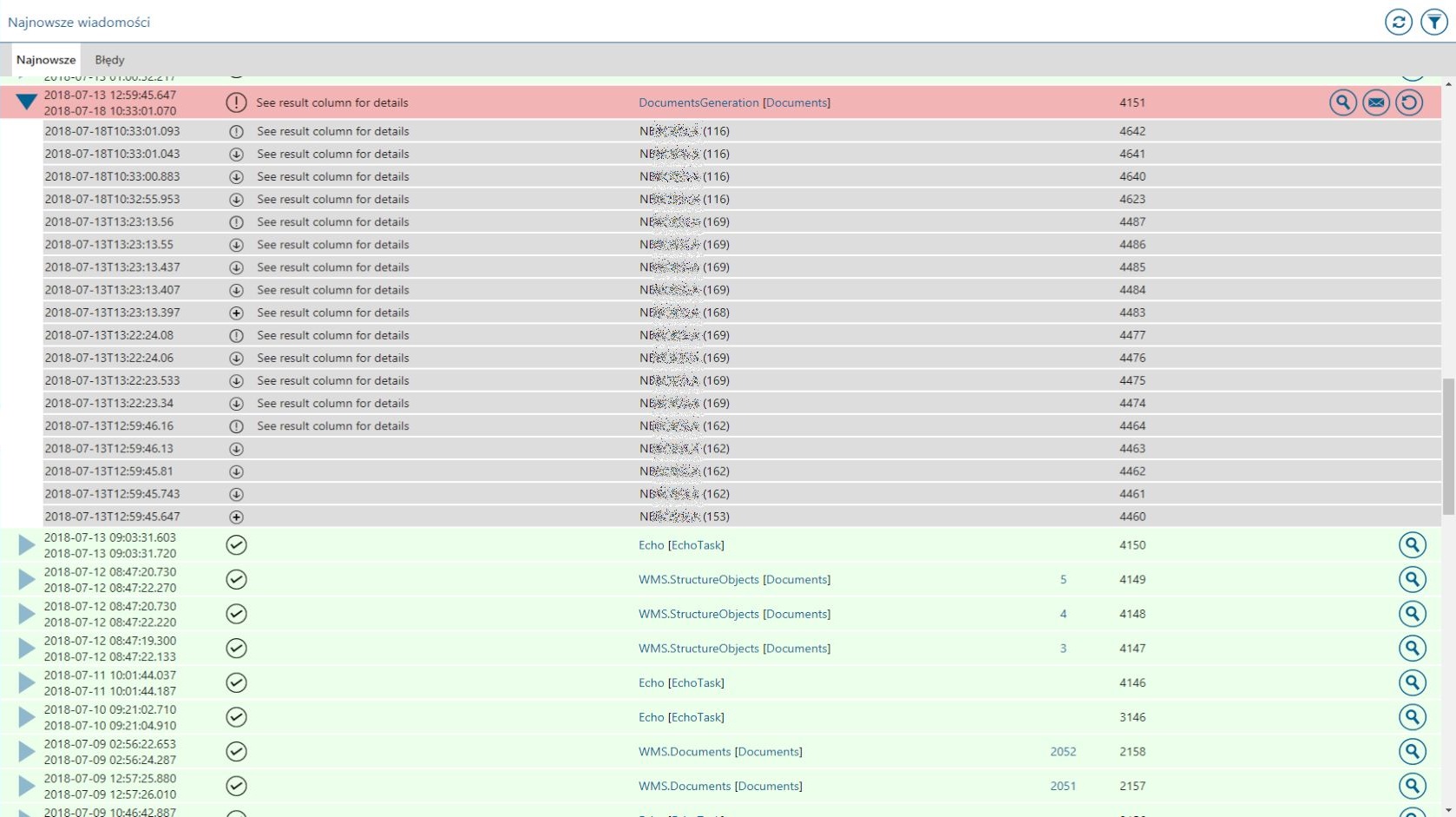
Klikając Id obiektu przechodzi się do powiązanych komunikatów synchronizacji z kolejki:
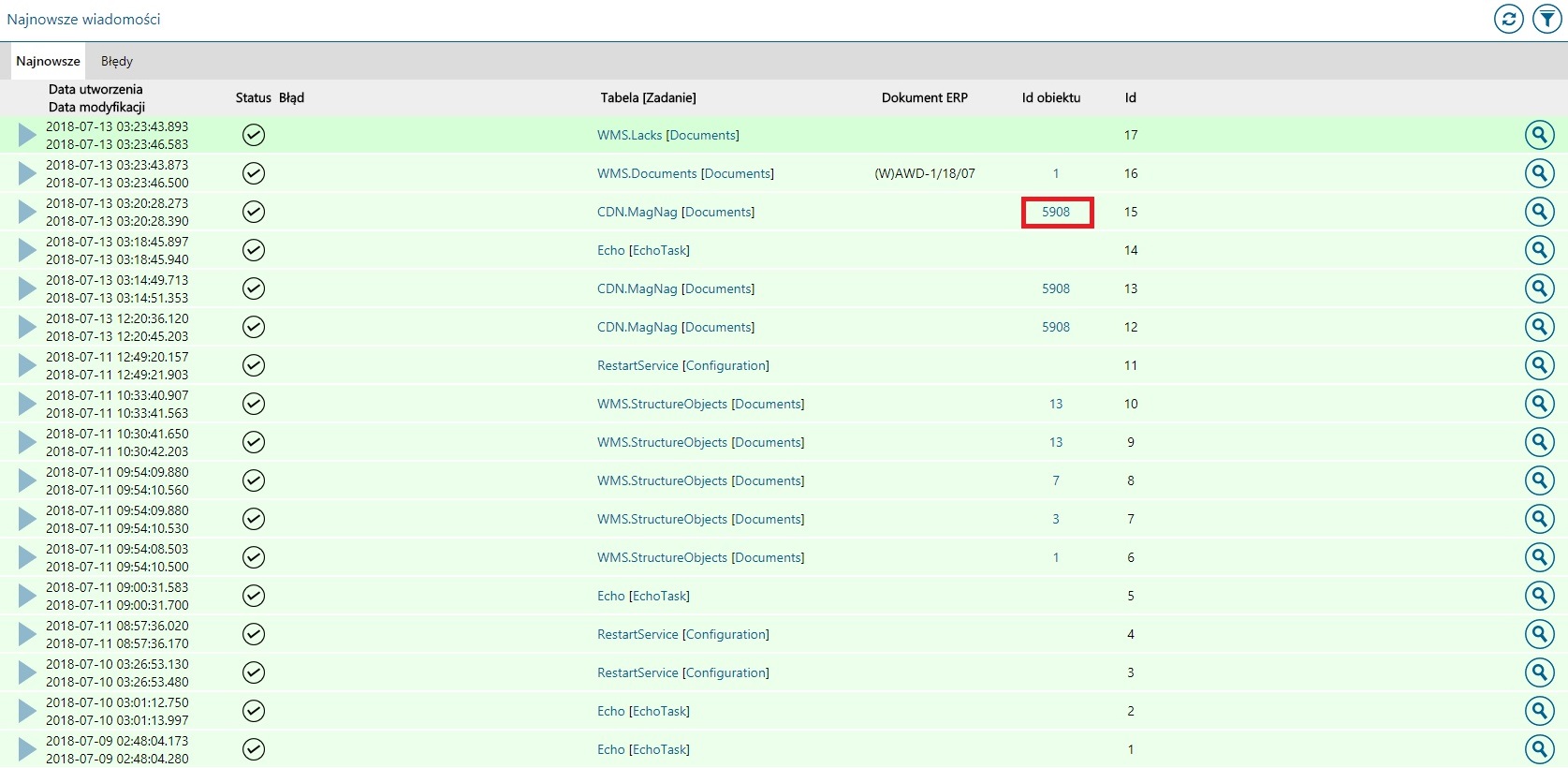
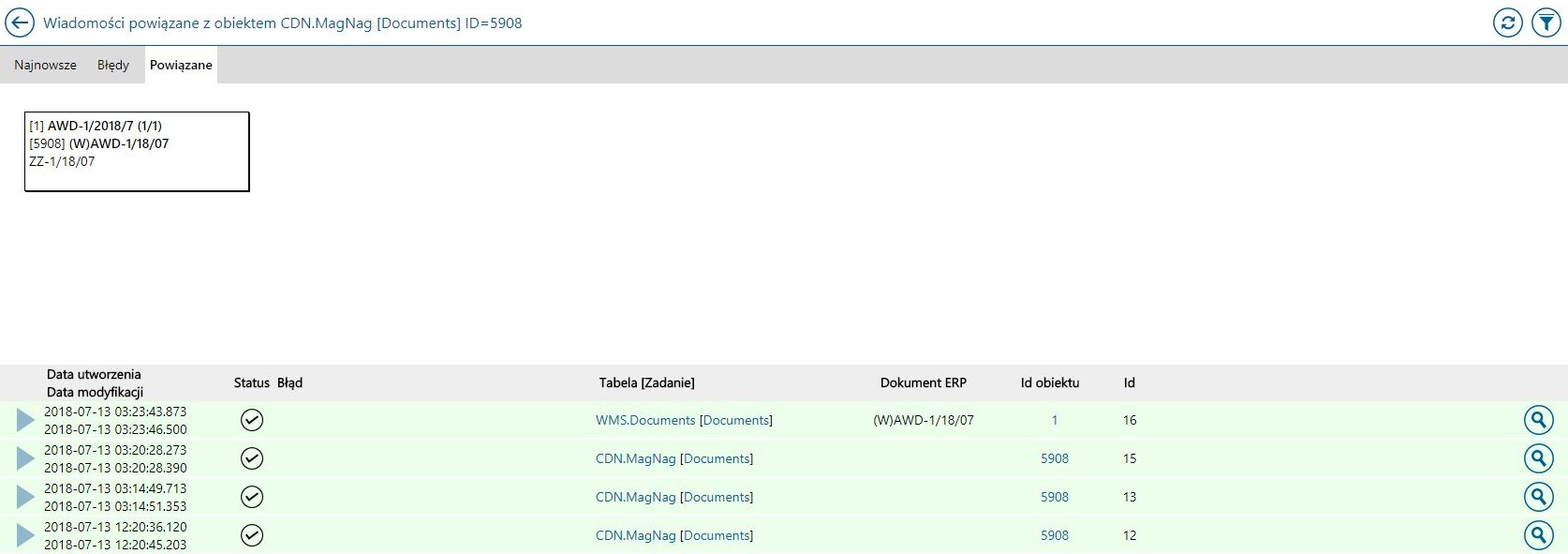
W lewym górnym rogu pojawia się okno z dokumentami, których dotyczą komunikaty synchronizacji:
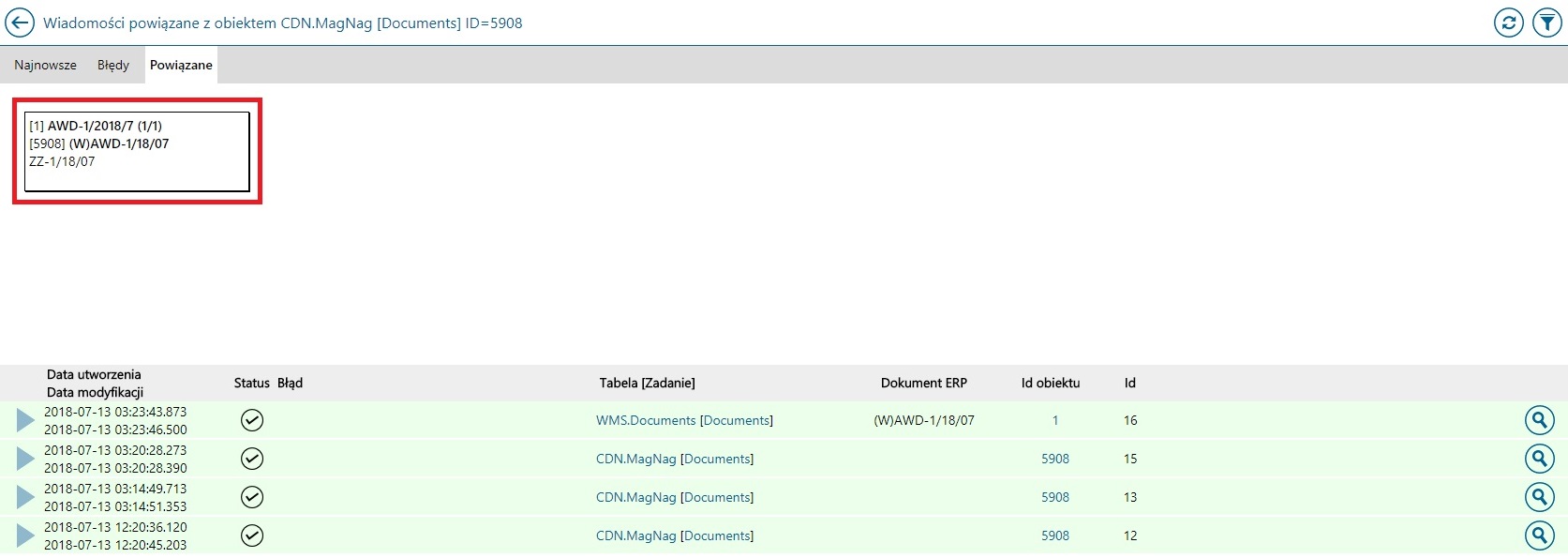
Klikając w powyższe okno, wyświetlone zostaną szczegółowe informację oraz możliwość wyświetlenia dokumentu:


Ustawianie osoby kontaktowej
Aby ustawić adres email opiekuna/administratora danych należy przejść do zakładki: Ustawienia\Ogólne
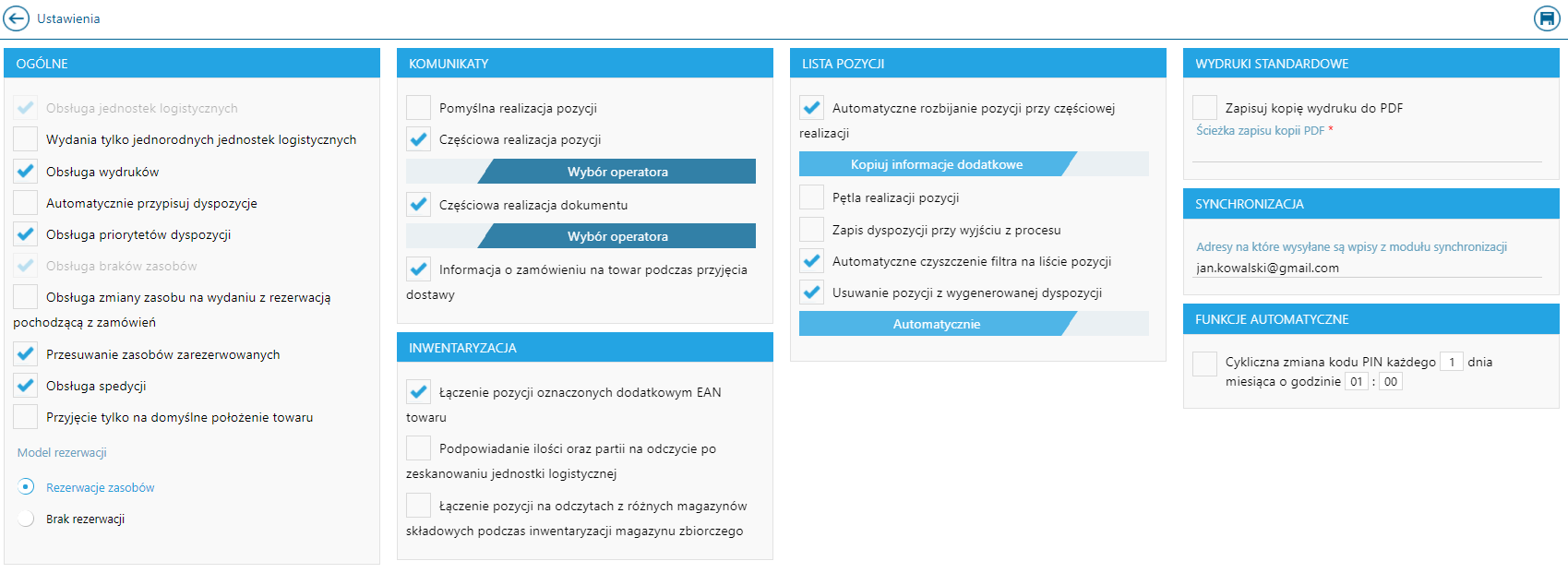
W sekcji „Synchronizacja” należy wpisać adres email (lub kilka rozdzielonych średnikiem „;”). Po uzupełnieniu danych dotyczących adresu email, na który ma zostać wysłany wpis z modułu synchronizacji, po wybraniu ikony ![]() zostanie podniesiony domyślny klient pocztowy z uzupełnionym adresem email wskazanym w Ustawieniach ogólnych w sekcji Synchronizacja.
zostanie podniesiony domyślny klient pocztowy z uzupełnionym adresem email wskazanym w Ustawieniach ogólnych w sekcji Synchronizacja.